如何解决装Win11系统后插网线就蓝屏
如何解决装Win11系统后插网线就蓝屏如何正确使用?这是很多用户都在问的,这款软件功能齐全,使用的好,在工作中生活中都能起到很大的作用,很多用户都在找教程,下面就来教教大家。在本站,关于这款软件的使用教程很多,基础的问题解决方法,详细的使用教程,帮助大家快速学习掌握使用技巧。在软件使用中常见的各种问题,相信本站都能帮大家很好的解决。
推荐小伙伴们下载:快快蓝屏修复助手(点击即可下载)<<<<。一键检测,快速修复各种Windows系统电脑蓝屏问题!
需要了解为什么插上网线后会导致蓝屏。经过多次实验和用户反馈,发现这个问题与系统驱动程序的兼容性有关。Win11系统对网络适配器的驱动程序有较高的要求,如果驱动程序不兼容或过时,就会导致系统出现问题。
解决这个问题的方法有几种。首先,我们可以尝试更新网络适配器的驱动程序。打开设备管理器,找到网络适配器的选项,右键点击选择“更新驱动程序”。系统会自动搜索并安装最新的驱动程序。如果驱动程序已经是最新版本,我们可以尝试卸载驱动程序,然后重新安装。
更新驱动程序没有解决问题,我们可以尝试禁用“高级电源管理”功能。有些用户反馈称,在禁用此功能后,插入网线就不再导致蓝屏。禁用方法是打开控制面板,选择“硬件和声音”,然后找到“电源选项”。在“高级电源设置”中,找到“高级电源管理器设置”,将其关闭。
更新Win11系统本身。微软会不断发布更新来修复系统中的bug和问题。打开“设置”菜单,选择“Windows 更新”,然后点击“检查更新”按钮。如果有可用的更新,系统会自动下载并安装。
如果以上方法都没有解决问题,我们可以考虑联系厂商或专业的技术支持团队寻求帮助。他们可能会提供更专业的解决方案或者帮助我们排查其他可能的问题。
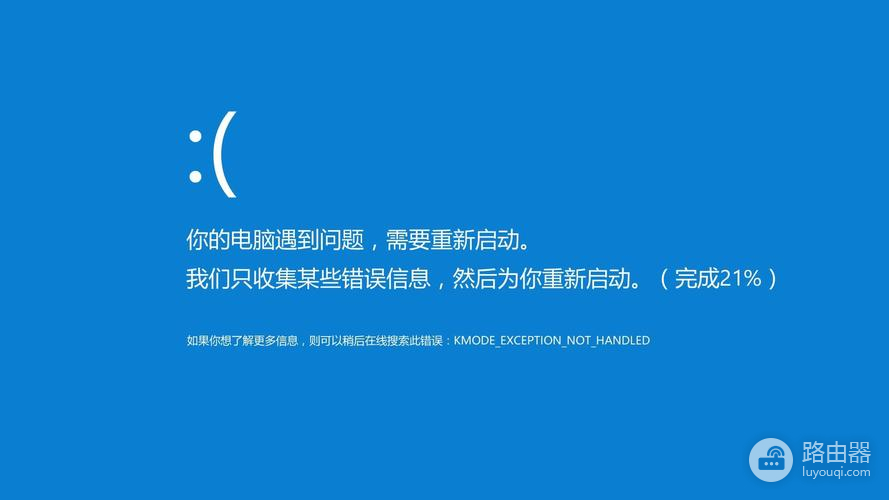
上面的内容就是路由器小编今天为大家带来的全部内容了,如果这篇如何解决装Win11系统后插网线就蓝屏的教程对你起到了帮助,那希望你能够多多分享本教程,让更多的玩家看到这篇教程,让他们也能够更快乐的享受软件。















